كيفية إزالة Adobe Flash من جهاز Mac الخاص بك
تفاحة ماك برنامج أدوب فلاش بطل ماك / / February 27, 2021
آخر تحديث في

في عام 2017 ، أعلنت Adobe عن خطط لإنهاء دعم Adobe Flash عبر جميع الأنظمة الأساسية. في بداية العام ، دعم أخيرًا انتهى لنظام التشغيل Windows وماك. بمجرد دخولها إلى مواقع الويب المبكرة ، فقدت الأداة مفضلتها منذ فترة طويلة حيث استمرت المشكلات الأمنية في الظهور ووصلت تقنية أفضل لمطوري الويب. المعايير المفتوحة مثل HTML5 و WebGL و WebAssembly أصبحت الآن شائعة. إذا كنت من مستخدمي Mac ، فقد حان الوقت لإزالة Adobe Flash نهائيًا. هيريس كيفية القيام بذلك.
وداعا طويلا
كان في فبراير 2017 عندما كان Adobe أعلن عن الخطط للتقاعد Flash. لاحظت الشركة في ذلك الوقت:
... بالتعاون مع العديد من شركائنا في مجال التكنولوجيا - بما في ذلك Apple و Facebook و Google و Microsoft و Mozilla - تخطط Adobe لإنهاء دورة Flash Flash. على وجه التحديد ، سنتوقف عن تحديث وتوزيع Flash Player في نهاية عام 2020 ونشجع منشئي المحتوى على ترحيل أي محتوى Flash موجود إلى هذه التنسيقات المفتوحة الجديدة.
استعدادًا للانتقال ، قضت الشركات جزءًا كبيرًا من عام 2020 في إزالة توافقات Flash من متصفحات الويب ، بما في ذلك Microsoft Edge و Apple Safari. على الرغم من ذلك ، ربما لا تزال هناك نسخة منفصلة من Adobe Flash موجودة على جهاز الكمبيوتر الخاص بك.
قم بإزالة Adobe Flash على جهاز Mac
للبدء ، من المهم ملاحظة إصدار macOS المثبت على جهاز الكمبيوتر الخاص بك. يمكنك العثور على هذه المعلومات من خلال النقر على شعار شركة آبل في الجزء العلوي الأيسر من جهازك. من هناك ، انقر فوق حول هذا Mac. ستجد رقم الإصدار تحت اسم macOS.
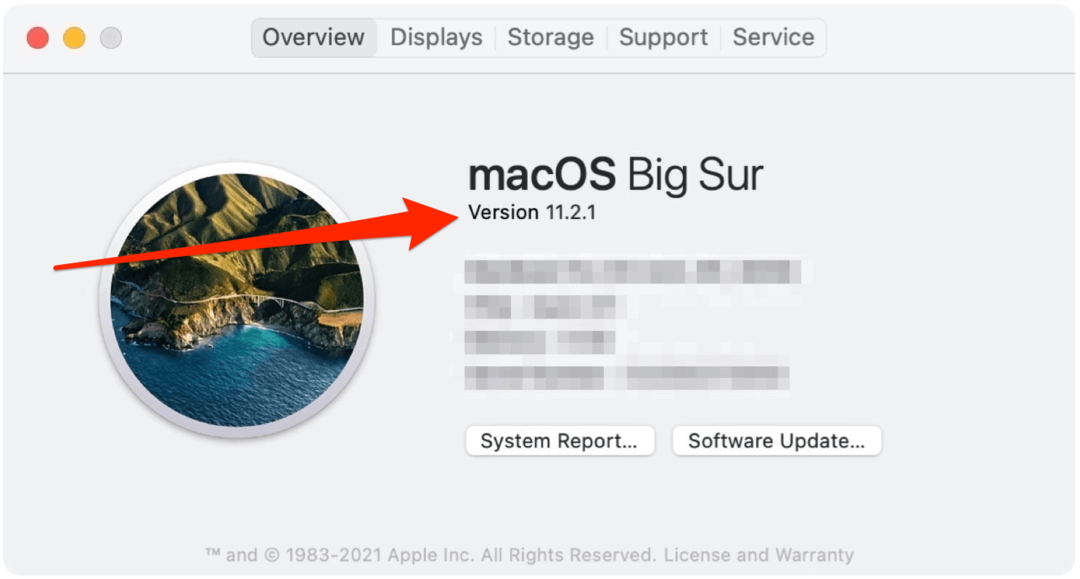
هذه الاتجاهات لجميع المتصفحات يستثني جوجل كروم. قم بزيارة موقع Adobe على الويب لـ أحدث المعلومات لإلغاء تثبيت Adobe Flash لهذا المتصفح.
هناك طرق مختلفة لحذف Adobe Flash بناءً على إصدار macOS. يتطلب كل منها تثبيت ملف من Adobe. اختر الحل لإصدار macOS المثبت على جهاز الكمبيوتر الخاص بك. تأتي هذه الملفات مباشرة من موقع Adobe على الويب.
لنظام التشغيل Mac OS X 10.4 والإصدارات الأحدث ، بما في ذلك إصدارات macOS
- Mac OS X ، الإصدار 10.6 والإصدارات الأحدث: uninstall_flash_player_osx.dmg
- Mac OS X الإصدار 10.4 و 10.5: uninstall_flash_player_osx.dmg
بمجرد تنزيل برنامج التثبيت:
- اذهب إلى مجلد التنزيلات لمتصفحك الافتراضي. في Apple Safari و Microsoft Edge ، اختر نافذة> التنزيلات. في Mozilla ، اختر أدوات> التنزيلات. إذا كان جهاز Mac الخاص بك يستخدم نظام التشغيل Mac OS X 10.7 (Lion) ، فانقر فوق أيقونة التنزيلات المعروضة في المتصفح. إذا لم تظهر نافذة مثبت Flash Player ، فاختر اذهب> سطح المكتب في الباحث. قم بالتمرير لأسفل إلى قسم Devices وانقر فوق Uninstall Flash Player.
- انقر نقرًا مزدوجًا فوق ملف برنامج إلغاء التثبيت في نافذة التنزيلات.
- انقر فتح إذا طُلب منك فتح ملف برنامج إلغاء التثبيت.
- أختر الغاء التثبيت عندما يبدأ برنامج إلغاء التثبيت.
يجب عليك الآن إغلاق متصفح الويب الخاص بك. قبل القيام بذلك ، يجب عليك طباعة هذه التعليمات لإنهاء عملية إزالة التثبيت. كما توضح Adobe ، "لا تنقر فوق Quit في نافذة Uninstaller. توقف عملية إلغاء التثبيت. بعد إغلاق المستعرضات ، يستمر برنامج إلغاء التثبيت تلقائيًا حتى تكتمل عملية إلغاء التثبيت. عندما ترى الرسالة التي تعلمك بنجاح إزالة التثبيت ، انقر فوق "نعم" منتهي.
لخطوتين أخيرتين ، تحتاج إلى الانتقال إلى دليلين في مكتبة جهاز الكمبيوتر الخاص بك:
/ Library / Preferences / Macromedia / Flash \ Player / Library / Caches / Adobe / Flash \ Player
لنظام التشغيل Mac OS X 10.1 إلى 10.3
- Mac OS X ، الإصدار 10.3 والإصدارات الأقدم: uninstall_flash_player_osx_10.2.dmg
بمجرد تنزيل برنامج التثبيت:
- أختر نافذة> التنزيلات لعرض برنامج إلغاء التثبيت الذي تم تنزيله.
- ضع ملف برنامج إلغاء التثبيت في ملف نافذة التنزيلات.
- انقر نقرًا مزدوجًا فوق ملف ملف إلغاء التثبيت في نافذة التنزيلات. أدخل اسم المستخدم وكلمة المرور للكمبيوتر ، إذا طُلب منك ذلك ، ثم انقر فوق موافق.
- انقر يكمل.
أغلق متصفح الويب الخاص بك. قبل القيام بذلك ، يجب عليك طباعة هذه التعليمات لإنهاء عملية إزالة التثبيت. بمجرد انتهاء برنامج إلغاء التثبيت ، يتم إغلاق النافذة تلقائيًا. أخيرا، أعد تشغيل جهاز الكمبيوتر الخاص بك.
إزالة Adobe Flash: التأكيد
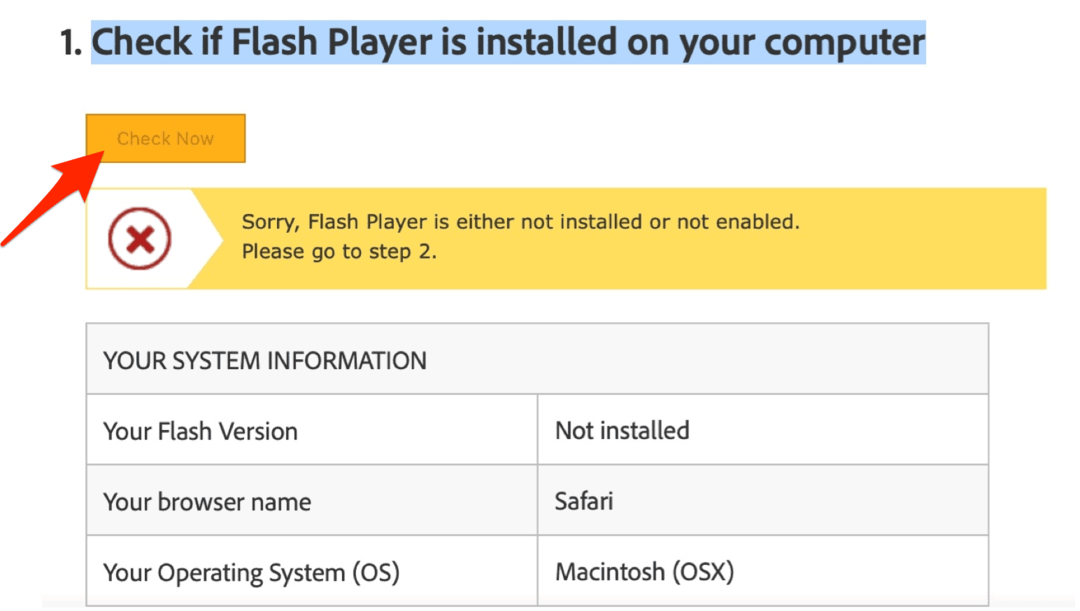
يجب عليك الآن التأكد من أن Adobe Flash لم يعد مثبتًا على جهاز Mac الخاص بك. للقيام بذلك ، قم بزيارة هذا صفحة ويب Adobe. بعد ذلك ، انقر فوق الارتباط الموجود أسفل العنوان ، "تحقق مما إذا كان Flash Player مثبتًا على جهاز الكمبيوتر الخاص بك."
هذا هو! لم يعد Adobe Flash مثبتًا لديك على جهاز Mac الخاص بك. تصفح سعيد.
مطابقة الأسعار في المتجر: كيفية الحصول على الأسعار عبر الإنترنت أثناء التسوق في المتجر
الشراء من المتجر لا يعني أن عليك دفع أسعار أعلى. بفضل ضمانات مطابقة الأسعار ، يمكنك الحصول على خصومات عبر الإنترنت أثناء التسوق في ...
كيفية إهداء اشتراك Disney Plus ببطاقة هدايا رقمية
إذا كنت تستمتع بـ Disney Plus وترغب في مشاركتها مع الآخرين ، فإليك كيفية شراء اشتراك Disney + Gift مقابل ...
دليلك إلى مشاركة المستندات في مستندات Google وجداول البيانات والعروض التقديمية
يمكنك بسهولة التعاون مع تطبيقات Google المستندة إلى الويب. إليك دليلك للمشاركة في المستندات وجداول البيانات والعروض التقديمية من Google مع الأذونات ...
